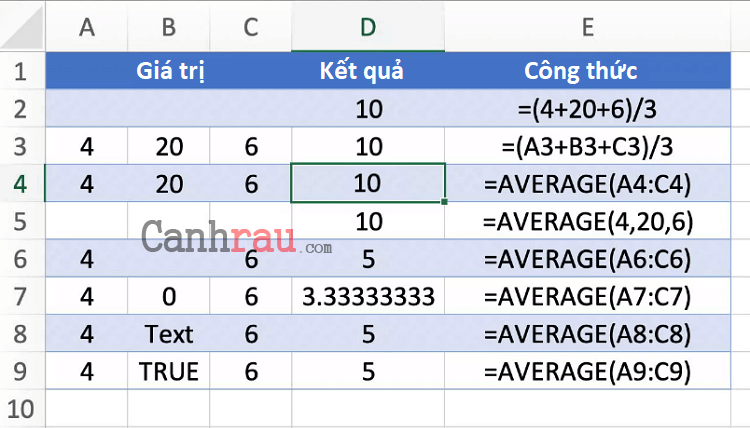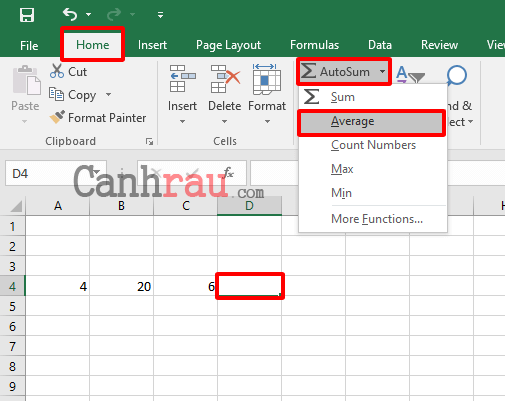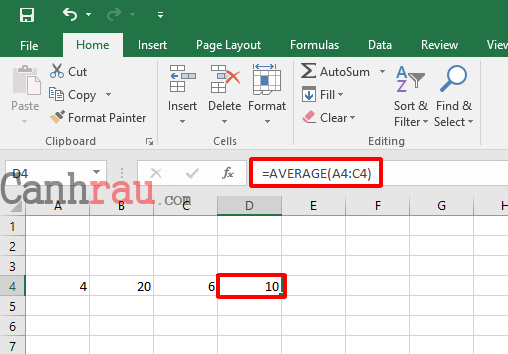Có rất nhiều hàm trong Excel chuyên được sử dụng để tính giá trị trong Excel, ví dụ như hàm AVERAGE, MEDIAN và MODE. Nhưng công thức thường được sử dụng nhiều nhất chính là tính giá trị trung bình cộng đơn giản. Trong bài viết này, bạn sẽ cùng chúng tôi tìm hiểu công thức và cách sử dụng hàm AVERAGE để tính giá trị trung bình cộng trong Excel.
Ghi chú: Các hướng dẫn này áp dụng cho Excel cho Microsoft 365, Excel 2019, Excel 2016, Excel 2013, Excel 2010 và Excel cho Mac.
Nội dung chính:
Công thức hàm AVERAGE trong Excel
Hàm AVERAGE trong Excel là một trong những hàm thống kê được sử dụng để phân tích phạm vi dữ liệu và tìm giá trị trung bình. Để làm được điều này, hàm sẽ tính trung bình cộng của tất cả các giá trị số và sau đó chia kết quả này cho tổng số lượng các giá trị.
Cú pháp của hàm đề cập đến cách bố trí của hàm và bao gồm tên hàm, dấu ngoặc, dấu phân cách và dấu phẩy và đối số. Công thức của hàm AVERAGE là:
=AVERAGE(Number1,Number2,...Number255)- Number1 (bắt buộc): là dữ liệu mà bạn muốn hàm tính toán giá trị trung bình.
- Number2 đến Number255 (tùy chọn): là dữ liệu bổ sung bạn muốn đưa vào để tính toán giá trị trung bình. Số lượng dữ liệu bạn có thể nhập tối đa là 255.
Các tùy chọn để nhập hàm và đối số của nó bao gồm:
- Nhập hàm hoàn chỉnh vào một ô của bảng tính.
- Nhập hàm và đối số của nó bằng hộp thoại Function dialog.
- Nhập hàm và đối số của nó bằng phím tắt.
Cách sử dụng hàm AVERAGE để tính giá trị trung bình cộng trong Excel
Excel cung cấp một phím tắt cho phép bạn nhập công thức hàm AVERAGE, đôi khi nó được liên kết với tính năng AutoSum, được đặt trên tab Home của Menu chính.
Hướng dẫn các bước để nhập công thức hàm AVERAGE bằng cách sử dụng phím tắt:
Bước 1: Chọn ô D4, đây là nơi kết quả công thức hàm AVERAGE sẽ được hiển thị.
Bước 2: Đi đến tab Home và trong nhóm Editing, bạn hãy chọn biểu tượng Mũi tên xuống của AutoSum.
Bước 3: Chọn Average trong danh sách để nhập hàm AVERAGE vào ô D4.
Bước 4: Tô đen các ô từ A4 đến C4 để nhập các tham chiếu ô này làm đối số của hàm, sau đó bạn hãy nhấn phím Enter trên bàn phím.
Bước 5: Kết quả 10 sẽ được hiển thị trong ô D4. Đây là giá trị trung bình của ba số (4, 20, và 6).
Vừa rồi là bài viết giới thiệu nhanh về công thức và cách sử dụng hàm AVERAGE để tính toán giá trị trung bình cộng trong Excel. Nếu bạn cảm thấy thấy bài viết này hữu ích, hãy chia sẻ nó để mọi người cùng biết nhé.
Cảm ơn bạn đã theo dõi bài viết.
Có thể bạn quan tâm:
- Hướng dẫn cách cài đặt mật khẩu cho file Excel
- Hướng dẫn cách dùng hàm VALUE trong Excel
- Hướng dẫn cách viết hoa chữ cái đầu tiên trong Excel